五种PPT文字排版技巧
1.增加标题文字间距
在排版PPT的文字时,标题文字之间通常需要较大的间距,从而让标题文字看起来疏密有致,更加美观。然而“门外汉”的做法是,在文字之间敲空格来空间间距,这不太专业。
正确的做法是,选中文字,单击【字体】组中的对话框启动器按钮。
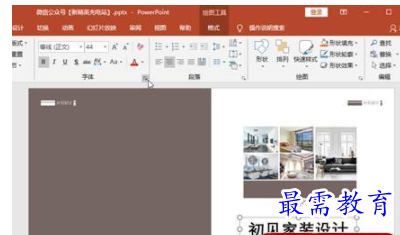
在【字体】对话框中,切换到【字符间距】选项卡下,设置间距的度量值。
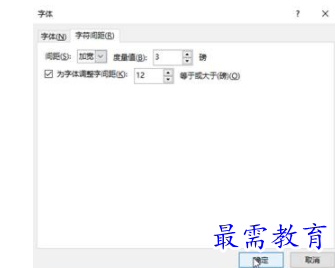

通过这种方法来设置字符间距,不会因为文字增加或减少,以及文字位置的变动,改变间距,可谓一劳永逸。
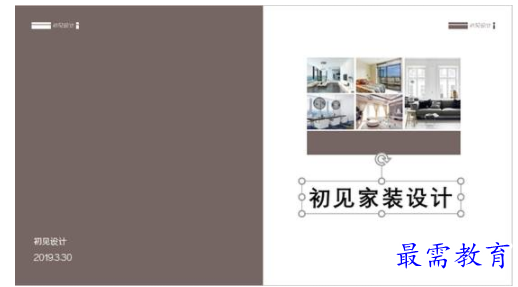

2.双栏排版文字
要想排版出杂志般的PPT效果,双栏或更多栏排版技巧必不可少。如下图所示,PPT左下方的文字为单栏排版,看起来很拥挤,没有艺术感。
此时可以选中文本框,单击【段落】组中的【添加或删除栏】按钮,选择【两栏】排版方式。
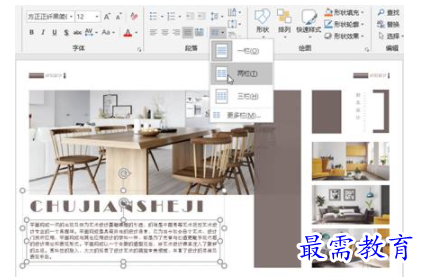

此时文本框中的文字变成了左右两栏排版,整个版面看起来美观多了。
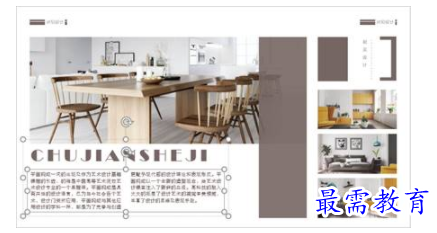

3.快速排版文字
在PPT中输入文字后,最让人头疼的事是,不知道这些文字放在哪里好,更不知道为文字设计什么样的背景图形。
此时可以选中文本框,单击【段落】组中的【转换为SmartArt图形】按钮,从中选择一种排版方式。
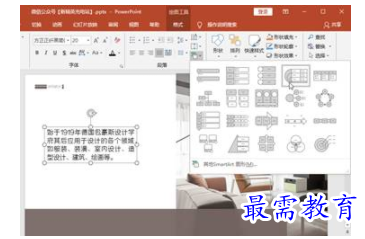

选择了SmartArt图形排版方式后,再稍微改变一下图形的颜色就可以快速完成文字排版了,真是太方便了。
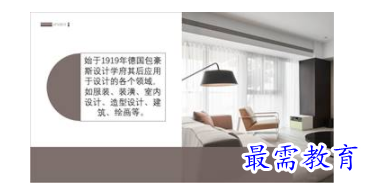

4.用格式刷快速为文字设置相同的格式
为了让文字更加美观,常常需要为文字设置颜色、阴影、边框等效果。好不容易设置好一个文本框中的文字后,又需要设置其他文本框中的文字。如果文字的格式相同,完全可以使用格式刷来复制格式。
如下图所示,选中完成设计的文字,单击【格式刷】按钮,这时再去单击其他的文字,其他文字就会应用上这种文字效果了。格式刷真是懒人必备工具。
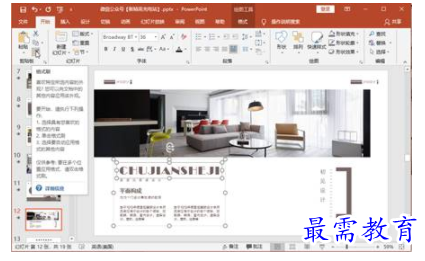

5.改变文字的方向
PPT与Word不同,Word中的文字中规中矩横向排列,而PPT出于排版需求,可能需要竖向排列文字。
改变文字方向的方法是,选中文字,单击【段落】组中的【文字方向】按钮,然后从中选择其他方向。


根据版面需求,灵活调整文字方向,可以让PPT更美观。


继续查找其他问题的答案?
-
2021-02-012次播放
-
2021-02-017次播放
-
2021-02-0157次播放
-
2021-02-017次播放
-
2021-02-0120次播放
-
2021-02-013次播放
-
2021-01-305次播放
-
PowerPoint 2019如何更改SmartArt图形的颜色?
2021-01-309次播放
-
2021-01-304次播放
-
2021-01-303次播放
 办公软件操作精英——周黎明
办公软件操作精英——周黎明
 湘公网安备:43011102000856号
湘公网安备:43011102000856号 

点击加载更多评论>>